오디오북은 점점 라이프스타일 중심으로 변하고 있으며, 사람들은 두꺼운 종이책보다 듣기 위한 오디오북, 읽기 위한 전자책을 선호하고 있습니다. Audible, Apple, OverDrive 등과 같은 다양한 오디오북 서비스는 대부분의 사람들에게 친숙합니다. 그러나 Spotify가 스트리밍 오디오북을 검색하고 다운로드할 수 있는 좋은 장소라는 사실을 아는 사람은 많지 않습니다.
그렇다면 Spotify에서 오디오북을 어떻게 찾고 얻을 수 있나요? Spotify 오디오북을 어떻게 다운로드할 수 있나요? Spotify 오디오북을 MP3로 어떻게 다운로드할 수 있나요? 다행히 이 기사에는 이러한 모든 주제가 표시됩니다. 무료 사용자이든 유료 구독자이든 상관없이 Spotify에서 오디오북을 찾고 Spotify에서 오디오북을 다운로드하는 방법을 공개하겠습니다. 필요한 답변을 얻으려면 이 기사를 계속 읽으세요.
Spotify에서 오디오북을 검색하는 방법
Spotify에서 Harry Potter 및 A Song of Ice and Fire와 같은 인기 있는 오디오북을 많이 찾을 수 있습니다. 그런데 Spotify에서 이러한 오디오북을 어떻게 찾을 수 있을까요? 시도해 볼 수 있는 몇 가지 방법은 다음과 같습니다.
Spotify 워드로 이동
음악 외에도 Spotify에는 오디오북이 포함된 음악 이외의 콘텐츠가 많이 있습니다. 이 트랙은 주로 Word 카테고리에 있습니다. 찾아보기 페이지 하단에서 찾을 수 있습니다. 브라우저에서 Spotify Word를 검색할 수도 있습니다.
1 단계. 스포티파이로 가서 찾아보기를 선택하세요 컴퓨터에서 또는 연구하다 모바일.
2단계. 아래로 스크롤하여 Word 카테고리를 확인하세요.
3단계. 선택하다 단어 좋아하는 오디오북을 찾아보세요.
오디오북 검색
차고 세일에 가면 오디오북을 발견할 수 있습니다. Spotify 화면 상단의 검색창에 "오디오북"이라는 키워드를 입력하기만 하면 많은 결과를 얻을 수 있습니다. 여러분은 수많은 고전 문학과 들어본 적 없는 수많은 문학 작품을 보게 될 것입니다. 그런 다음 아래로 스크롤하여 "아티스트", "앨범" 및 "재생 목록"을 보고 Spotify에서 귀하의 필요에 맞는 오디오북을 얻을 수 있습니다.

오디오북 제목이나 저자 검색
마음 속에 특정 오디오북이 있다면 제목을 입력하여 오디오북을 검색하세요. 또는 저자 이름을 입력하여 오디오북을 검색할 수도 있습니다. 이 방법은 결코 완벽하지는 않습니다. 아티스트 페이지에서 이 아티스트의 모든 오디오북을 볼 수 있습니다.
Spotify에서 오디오북 재생 목록을 검색하면 이미 오디오북을 큐레이팅하는 데 어려움을 겪은 사람들이 이러한 오디오북 재생 목록을 큐레이팅했다는 것을 알 수 있습니다. 또한 이러한 재생 목록의 제작자를 방문하여 그들이 만든 Spotify 오디오북에 대해 자세히 알아볼 수도 있습니다.
Spotify에서 일부 오디오북을 사용할 수 있습니다.
다음은 제가 발견한 Spotify 오디오북입니다. Spotify에서 해당 오디오북을 검색하여 들을 수 있습니다.
1. Yann Martel의 Life of Pi - Sanjeev Bhaskar의 나레이션
2. 마크 트웨인의 허클베리 핀의 모험 – 존 그린먼 내레이션
3. 아놀드 베넷(Arnold Bennett)의 그랜드 바빌론 호텔(The Grand Babylon Hotel) – 안나 사이먼(Anna Simon) 내레이션
프리미엄 계정으로 Spotify 오디오북을 다운로드하는 방법
프리미엄 가입자의 이점은 오프라인 청취를 위해 Spotify의 오디오북을 포함한 모든 사운드트랙을 네트워크 장치에 다운로드할 수 있는 권리가 있다는 것입니다. 셀룰러 데이터를 저장하기 위해 이동 중에 듣고 싶은 일부 오디오북을 보고 있는 경우 다음 지침을 시작하여 유료 사용자로서의 권한을 얻을 수 있습니다.
1 단계. 듣고 싶은 Spotify 오디오북이나 오디오북 재생 목록을 볼 때 작은 점 세 개를 탭하고 다운로드를 클릭하면 됩니다. 라이브러리에 저장 Spotify 오디오북용. 그런 다음 미리 저장한 오디오북 재생 목록을 선택하여 다운로드할 수 있습니다. 옵션을 선택할 수도 있습니다 앨범으로 이동 앨범에 액세스하고 Spotify 오디오북 트랙 목록을 완성합니다.
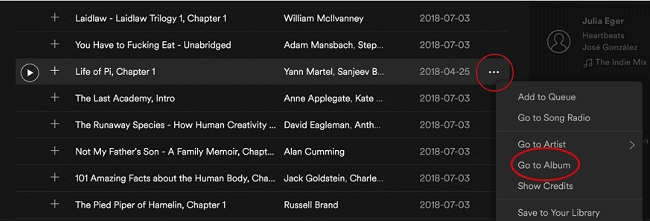
2단계. 표시된 커서 전환 다운로드 재생 목록의 오른쪽 상단에 있습니다. 아이콘이 활성화되면 오디오북이 다운로드됩니다. 녹색 화살표는 다운로드가 성공했음을 나타냅니다. 오디오북 개수에 따라 모든 오디오북을 다운로드하는 데 시간이 걸리며 잠시 기다려 주십시오.
3단계. 모든 오디오북이 저장되면 표시된 창에서 재생 목록에 액세스할 수 있습니다. 재생목록 왼쪽에. 인터넷 연결 없이 Spotify에서 다운로드한 오디오북을 들으려면 Spotify를 다음과 같이 구성해야 합니다. 오프라인 모드 미리. 오프라인 모드에서는 다운로드한 Spotify 오디오북만 재생할 수 있습니다.
메모: 음악과 팟캐스트를 계속 다운로드하려면 최소한 30일에 한 번씩 온라인에 접속하고 프리미엄 구독을 유지해야 합니다.
무료 계정으로 Spotify 오디오북을 다운로드하는 방법
우리 모두 알고 있듯이 무료 사용자인 경우 Spotify에서 오디오북이나 노래를 다운로드할 수 없습니다. 또한 Mobile Spotify Free에서는 트랙만 믹싱할 수 있습니다. 즉, 챕터를 건너뛰거나 놓칠 수 있습니다. 그러나,의 지원으로 Spotify 음악 변환기 , 이 모든 문제가 해결될 것입니다. Spotify가 유료 사용자를 위해 출시한 모든 추가 기능을 더 적은 비용으로 즐길 수 있습니다. 이 변환기는 프리미엄 또는 무료 계정으로 MP3, AAC, WAV 또는 기타 형식의 모든 Spotify 트랙을 다운로드하여 작동합니다. 변환 후에는 고품질 Spotify 오디오북을 얻을 수 있으며 영원히 저장할 수 있습니다.
Spotify 음악 변환기는 무엇을 할 수 있나요?
- 광고의 방해 없이 Spotify의 모든 트랙을 들어보세요
- Spotify에서 MP3 또는 기타 간단한 형식으로 모든 사운드트랙을 다운로드하세요.
- Spotify의 디지털 권한 관리 보호를 제거하세요
- 채널, 비트 전송률 등과 같은 모든 종류의 오디오 설정을 구성합니다.
1단계. Spotify 오디오북을 Spotify 음악 변환기에 추가하세요.
먼저 Spotify Music Converter를 실행해야 하며 Spotify가 자동으로 열립니다. Spotify에서 좋아하는 오디오북을 찾은 다음 선택한 Spotify 오디오북을 Spotify Music Converter로 직접 끌어다 놓아야 합니다. Spotify Music Converter의 메인 화면에 선택한 모든 Spotify 오디오북이 표시됩니다.

2단계. Spotify 오디오북 출력 설정 구성
Spotify 오디오북을 다운로드하기 전에 상단 메뉴와 버튼으로 이동하여 모든 종류의 오디오 설정을 구성하라는 메시지가 표시됩니다. 환경설정 . 개인적인 요구에 따라 출력 오디오북 형식을 설정해야 합니다. MP3, M4A, M4B, FLAC, AAC 및 WAV와 같은 여러 형식 중에서 선택할 수 있습니다.

3단계. Spotify 오디오북을 PC에 다운로드 시작하기
모든 오디오 매개변수 조정을 마친 후 버튼을 클릭해야 합니다. 전환하다 Spotify 오디오북을 개인용 컴퓨터에 다운로드하기 시작하세요. 선택한 오디오북 수에 따라 몇 분 정도 기다립니다. 다운로드 작업이 완료되면 버튼을 클릭할 수 있습니다. 변환됨 Spotify 오디오북을 저장하는 로컬 폴더를 찾으세요.


